自宅で使用しているノートPC「HP Pavilion 15」ですが、購入してから2年が経ちました。
いろいろアラが目立ち始める頃ですね(笑)
特に、最近オーディオI/Fを購入したのですが、YouTubeで動画観てて音はオーディオI/F経由で出すとたまに音飛びしてしまうという困った現象に遭遇しまして…
そろそろまた動画編集も本腰入れないと…と思っていたこともあり、PC買い替えは無理だけどせめてRAM増設ぐらいはしよう!と決意したのでした。
そもそもメモリ増設は可能なのか?
とっくに生産終了している製品ですが、HP公式サイト上にスペック表は残っています。
私のPCの型番は “au-106TU” ですが、スペック表を見ると「ユーザーがアクセスできるタイプではないため増設不可」と注意書きがあります。
しかしながら既に先人の皆様はガンガンアクセスしている訳で…(笑)
事例調査結果
2スロットあって、出荷時に片方のスロットに8GBのRAMが入っている状態。
ちょっと前の世代のノートPCならメモリスロットの部分にフタがあるパターンも多かったですが、今やコスト優先でそれすらない状況。ま、開閉箇所が増えると電波的にも規準クリアするの大変だったりしますからね…。
という訳で、PCの開け方については以下の情報を参考にさせていただきました。
Mac初心者のんきブログ:HP Pavilion 15-au100のSSD交換とメモリ増設について②
Karukamesi’s Dark Secrets presented by ayase:SSD換装 (HP Pavilion 15-au100) その1
[YouTube]Techstore:HP Pavilion 15 AU series : How to Disassemble and upgrade memory ram harddrive laptop easy diy
問題は、2枚RAMを購入して入れ替える(=出荷時装着RAMは外す)か、1枚購入して空きスロットに装着するか、ですがそりゃ後者の方が安く済む訳で。
しかし、とある方は1枚増設してしばらく普通に使えてたのに突然ブルースクリーンが発生するようになったと報告されていたのでそういう事態も覚悟の上で買わないといけない訳で。
すると、↓のブログに有力な情報が!
はてなの茶碗:HP pavilion 15-au100 にメモリー増設
ベーシックモデルなのでRAM1枚の容量は4GBですが、1枚だけ増設して問題なく使えているようで、その後の投稿でも問題が出たような報告はないようです。
CFDに決定!
ということで↑で紹介した方が購入したのと同じメーカーのメモリを買ってみました!
CFD の D4N2133PS-8G という型番です。
いざ、増設!
分解手順については「事例調査結果」のところで掲載したブログや動画を参考にどうぞ。
あと、Windows Updateフラグ立ってる人はUpdateしてからにしましょう。
リンク貼った動画は英語なので何言ってるかちんぷんかんぷんの方も多いかと思いますが、作業内容見れるだけでもだいぶ違うと思います。
※字幕ONにすると文字で見れるので聞いてるだけよりもなんとなく解りやすい…かもw
ネジのサイズが場所によって微妙に違うのでご注意ください。
後は、メモリ増設する前にバッテリーのコネクタは外しましょう(これが一番面倒だったw)
メモリは切り欠きに合わせてセットして押し込めばOK。
HDDやSSDの換装よりは楽ちんかと。
バッテリーのコネクタを戻してフタをして元に戻します。
いざ、起動!
作業自体は簡単ですが、それでも電源入れる時は緊張しますなぁ。
ということでポチッとな!
…おぉ!無事に動いています。
しかし、今まで電源ボタン押してから「サインイン」が出てくるまでかなり時間かかっていたのですが、体感的にだいぶ短くなった気がします。
コントロールパネルで確認してみましょう。
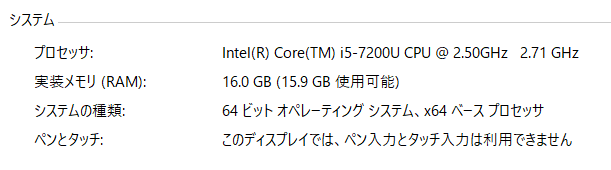
16GBあります!やったー!
その後の状況
ブルースクリーンエラーなど発生することなく順調に使えております。
折を見て状況報告していきたいと思います。
《2020/12/06追記》
なんと!昨日1回だけブルースクリーン出てしまいました!(涙)
が、再起動後は全く問題なく動作しております。
ですので、↑のリンクから同じRAM購入される方はあくまでも自己責任でお願いします m(_ _)m
《2022/07/19追記》
ブルースクリーン発生してから1年半以上経ちましたが、その後は全く問題ありません。
ですが、↑のリンクから同じRAM購入される方はあくまでも自己責任でお願いします m(_ _)m
※「増設めんどくさいから新しいPC買っちゃおう!」という方はぜひこちら↓からどうぞ(笑)

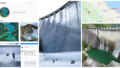
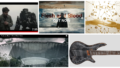
コメント